小爱蓝牙音响可以连接电脑吗 小爱音响蓝牙连接电脑步骤
更新时间:2024-04-30 14:07:25作者:jiang
小爱蓝牙音响作为一款智能音响,不仅可以连接手机和平板等移动设备,还能连接到电脑上进行音乐播放,连接小爱蓝牙音响和电脑的步骤也非常简单,只需要在电脑的蓝牙设置中搜索并连接小爱音响即可。这样一来不仅可以让我们在电脑上享受更加清晰、震撼的音乐体验,还能方便我们在办公室或家里随时随地享受到优质音乐的陪伴。
步骤如下:
1.小爱音箱不仅可以连接WIFI来进行智能的操作,还可以当做平常的蓝牙音箱来使用。可以连接手机蓝牙或电脑蓝牙。

2.手机蓝牙:
首先,打开小爱音箱,手机打开蓝牙并进入到蓝牙配置界面。
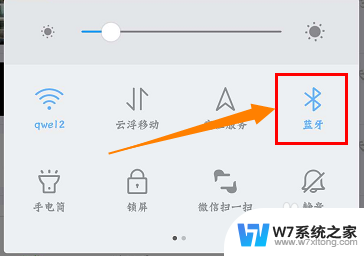
3.在搜索蓝牙那里找到小爱音箱的设备名称,再点击配对即可。
如果没有搜索连接到该音箱,确认是否被其他设备连接了。再次搜索连接。
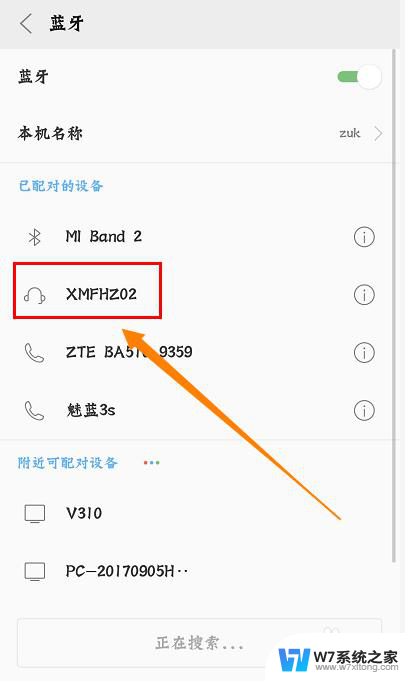
4.电脑蓝牙:
用电脑蓝牙连接小爱音箱时步骤会比较麻烦一点。
首先,开启小爱音箱,点开电脑【开始】>【控制面板】,进入到下一界面。
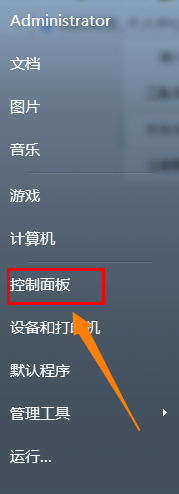
5.找到并点开【硬件和声音】,然后在【设备和打印机】那一行中找到并点开【添加Bluetooth设备】。
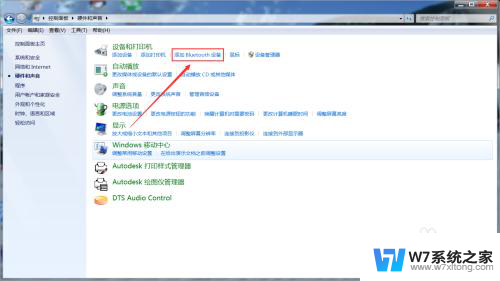
6.这时它会弹出一个窗口,正在搜索附近的蓝牙设备。找到小爱音箱的设备名称,然后点击【下一步】。
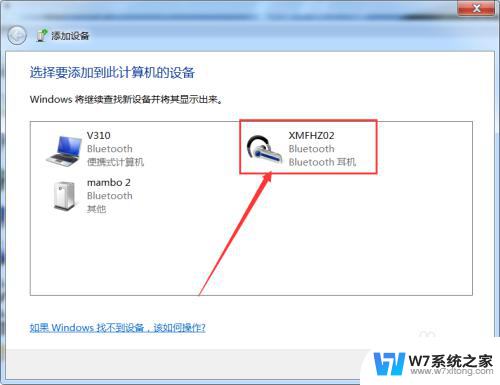
7.此时显示设备正在配置当中,需要等待一会。然后提示连接成功,
可以通过播放音乐来检测一下是否连接了。
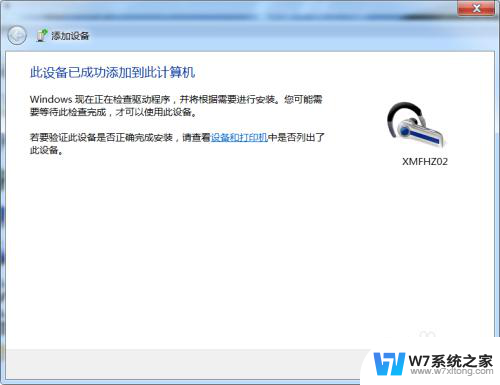
以上就是小爱蓝牙音响可以连接电脑吗的全部内容,有遇到这种情况的用户可以按照小编的方法来进行解决,希望能够帮助到大家。
小爱蓝牙音响可以连接电脑吗 小爱音响蓝牙连接电脑步骤相关教程
-
 电脑怎了连接蓝牙音响 蓝牙音箱连接电脑方法
电脑怎了连接蓝牙音响 蓝牙音箱连接电脑方法2024-08-22
-
 蓝牙音响怎样连接电脑播放 电脑通过蓝牙音箱播放音乐
蓝牙音响怎样连接电脑播放 电脑通过蓝牙音箱播放音乐2024-05-02
-
 台式电脑如何装蓝牙连接音响 蓝牙音箱连接台式电脑步骤
台式电脑如何装蓝牙连接音响 蓝牙音箱连接台式电脑步骤2024-03-31
-
 蓝牙小音箱能连接台式电脑吗 如何在电脑上连接蓝牙音箱
蓝牙小音箱能连接台式电脑吗 如何在电脑上连接蓝牙音箱2024-02-29
- 叮咚音响怎么连接蓝牙 手机蓝牙连接叮咚音箱教程
- 联想小新连接鼠标蓝牙 联想小新蓝牙鼠标连接步骤
- 联想电脑可以用蓝牙耳机吗 联想电脑蓝牙耳机连接方法
- 连接蓝牙耳机后声音很小 蓝牙耳机连接不上手机怎么调试
- 笔记本可以接蓝牙耳机吗 笔记本电脑如何连接蓝牙耳机
- 怎样连接电脑音响 电脑连接音响的步骤
- 电脑突然没有蓝牙功能了 电脑蓝牙连接功能不见了
- 耳机连电脑没有麦克风 耳机插电脑只有声音没有麦克风
- 单元格如何设置下拉框选项 Excel单元格下拉选项设置方法
- 电脑怎么看有没有固态硬盘 怎么辨别电脑中的固态硬盘
- 苹果11怎么截屏截长图 苹果11手机截长图方法
- 右击鼠标没有新建选项 Windows电脑鼠标右键没有新建文件夹选项
电脑教程推荐
- 1 单元格如何设置下拉框选项 Excel单元格下拉选项设置方法
- 2 电脑怎么看有没有固态硬盘 怎么辨别电脑中的固态硬盘
- 3 右击鼠标没有新建选项 Windows电脑鼠标右键没有新建文件夹选项
- 4 华为智慧屏在哪里打开 华为手机智慧识屏如何开启
- 5 压缩文件电脑怎么解压 压缩文件夹解压软件
- 6 微博怎么删除最近访问记录 微博经常访问列表删除方法
- 7 微信图标没有了怎么办 微信图标不见了怎么办
- 8 windows81企业版激活密钥 win8.1企业版密钥激活步骤
- 9 比windows不是正版怎么办 电脑显示此windows副本不是正版怎么办
- 10 网络连接正常但无法上网是什么原因 电脑显示网络连接成功但无法上网